在当今信息化快速发展的社会,网络安全问题日益受到重视,尤其是在对数据安全和隐私保护有极高要求的医疗行业。防火墙作为网络安全的基础,承担着至关重要的角色...
2025-04-16 2 防火墙
在网络安全日益重要的今天,防火墙扮演着至关重要的角色。它像一道数字屏障,保护着我们的计算机免受恶意软件和黑客攻击。但有时候,出于特定的需要,我们可能需要关闭防火墙进行某些操作。这篇文章将为您提供天选5防火墙关闭的操作流程,帮助您在确保安全的前提下,顺利进行需要关闭防火墙的活动。
在关闭防火墙之前,理解防火墙的基本功能是非常必要的。防火墙能够监控和控制进出计算机的网络流量,根据预设的安全规则,阻挡未授权的访问,同时允许合法数据通过。关闭防火墙会暂时移除这道保护屏障,因此在关闭之前,确保您了解可能带来的风险。
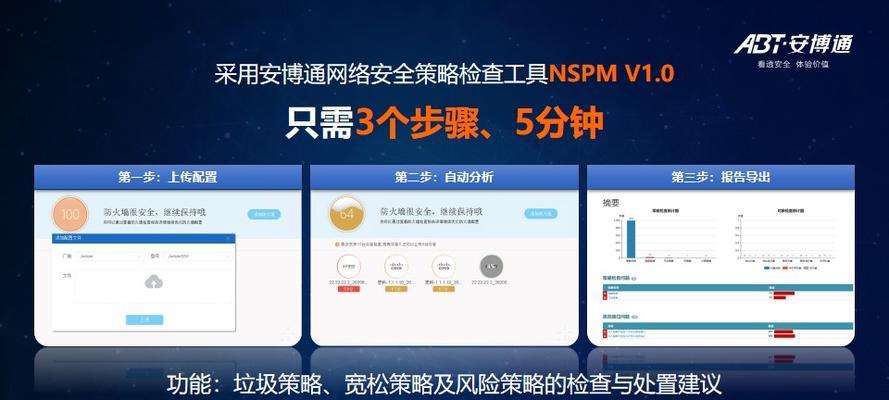
需要进入Windows控制面板。您可以通过在任务栏搜索框中输入“控制面板”,然后选择并打开它。
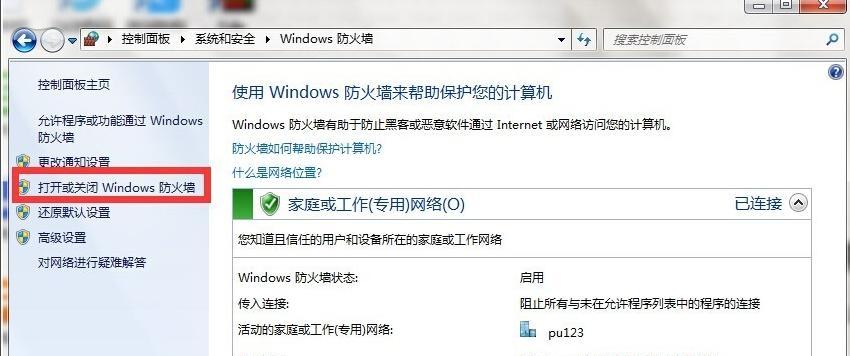
在控制面板中,点击“系统和安全”部分,接着选择“WindowsDefender防火墙”。这是Windows自带的防火墙软件,其界面会显示当前的防火墙状态。
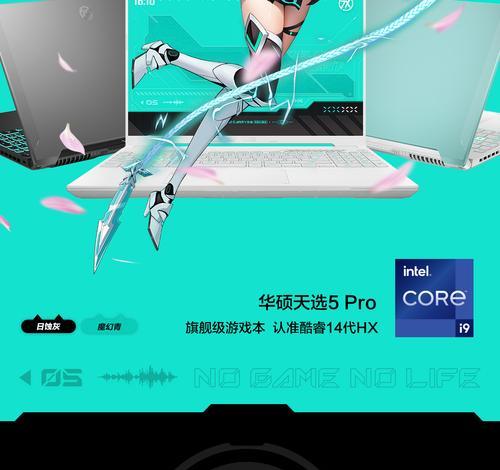
在WindowsDefender防火墙界面中,选择“关闭WindowsDefender防火墙”选项。在弹出的窗口中,您将看到两个选项:“公有网络”和“私有网络”。您可以选择关闭防火墙对于“公有网络”和“私有网络”的监控,或只针对其中的一种网络类型关闭。
选择“关闭WindowsDefender防火墙(不推荐)”选项。
点击“确定”按钮,系统将开始关闭防火墙。
关闭防火墙后,您应返回到防火墙的状态界面确认防火墙目前处于关闭状态。如果显示为关闭状态,表示您已成功关闭天选5的防火墙。
短暂关闭:如果只是为了特定任务而关闭防火墙,请确保在任务完成后立即重新开启防火墙。
实时防护:关闭防火墙期间,尽量减少网络活动,以避免潜在的风险。
系统更新:关闭防火墙时,系统可能更容易受到攻击。确保您的操作系统和其他软件都已更新到最新版本,以获得最佳的安全保护。
任务完成后,建议您重新开启防火墙。返回WindowsDefender防火墙界面,点击左侧的“开启WindowsDefender防火墙”链接,选择网络类型并点击“确定”。
通过本文所述步骤,您可以轻松地关闭和开启天选5的防火墙。记住,防火墙是一个重要的安全工具,只有在了解可能后果并采取相应防护措施的前提下,才应考虑关闭它。希望以上内容能帮助您更好地管理自己的网络安全。
请注意,本文档的指导适用于当前版本的Windows操作系统,操作步骤可能会随着系统的更新而有所变化。若遇到操作问题,请及时查阅最新的官方支持文档或寻求专业人士的帮助。
标签: 防火墙
版权声明:本文内容由互联网用户自发贡献,该文观点仅代表作者本人。本站仅提供信息存储空间服务,不拥有所有权,不承担相关法律责任。如发现本站有涉嫌抄袭侵权/违法违规的内容, 请发送邮件至 3561739510@qq.com 举报,一经查实,本站将立刻删除。
相关文章

在当今信息化快速发展的社会,网络安全问题日益受到重视,尤其是在对数据安全和隐私保护有极高要求的医疗行业。防火墙作为网络安全的基础,承担着至关重要的角色...
2025-04-16 2 防火墙